Режим бога, также известный как Godmode, включает специальную функцию в операционных системах Windows, которая предоставляет легкий доступ ко всем настройкам и опциям системы. Godmode позволяет пользователю получить полный контроль над операционной системой и настроить ее по своим потребностям.
Как создать Godmode в Windows 10? Вам нужно всего лишь создать новую папку и назвать ее GodMode.ed7ba470-8e54-465e-825c-99712043e01c. После создания этой папки, вы увидите, что она преобразуется в специальную папку с иконкой режима бога. Здесь вы найдете список всех настроек и опций, которые доступны в операционной системе.
Режим бога включен на всех версиях Windows, включая Windows 10. Чтобы включить эту функцию, вам не нужно быть богом или иметь особые навыки. Просто создайте папку с правильным именем, и вы сможете получить доступ ко всем настройкам и опциям системы, которые обычно не видны для обычных пользователей.
Включение режима бога в Windows — это отличный способ настроить операционную систему под свои нужды. Вы сможете настроить различные параметры и опции для повышения производительности, улучшения безопасности и сделать другие полезные настройки. Узнайте все, что нужно знать о функции Godmode ed7ba470 8e54 465e 825c 99712043e01c в Windows и получите полный контроль над вашей операционной системой.
Godmode ed7ba470 8e54 465e 825c 99712043e01c — функция режима бога в Windows 10
Чтобы включить режим бога в Windows 10, вам нужно создать новую папку на рабочем столе и назвать ее Godmode.ed7ba470-8e54-465e-825c-99712043e01c. После создания папки, ее значок изменится на специальный значок, а имя папки превратится в Godmode.
Открыв папку Godmode, вы увидите полный список всех доступных настроек и функций, разделенных на категории. Здесь вы найдете настройки безопасности, учетных записей, устройств, сети, программ и многое другое. Это сократит время на поиск нужной настройки и позволит вам быстро редактировать настройки, не углубляясь в разные меню и диалоговые окна.
Как включить Godmode в Windows 10:
- Щелкните правой кнопкой мыши на рабочем столе
- Выберите Новый и затем Папка
- Название новой папки должно быть Godmode.ed7ba470-8e54-465e-825c-99712043e01c
- В итоге, на рабочем столе появится папка с названием Godmode
- Откройте папку Godmode и воспользуйтесь доступными настройками
Важно отметить, что функция Godmode доступна только в операционной системе Windows 7 и выше, включая Windows 10. Она может быть полезна как для обычных пользователей, так и для продвинутых пользователей, которые хотят иметь быстрый и простой доступ к настройкам системы.
Что такое режим бога в Windows и папка бога
Как создать папку режима бога в Windows? Создание папки бога в Windows очень просто. Для этого нужно выполнить следующие шаги:
- Создайте новую папку на рабочем столе
- Переименуйте папку следующим образом:
GodMode.ed7ba470-8e54-465e-825c-99712043e01c
После переименования папки она превратится в особый ярлык, который даст доступ к папке режима бога.
Как включить режим бога в Windows?
Для того чтобы включить режим бога в Windows 10 и получить доступ к расширенным настройкам, нужно выполнить следующие действия:
- Найдите созданную папку режима бога на рабочем столе
- Щелкните по ней дважды
- Откроется специальный ярлык, в котором будут собраны все доступные системные настройки и функции
Папка режима бога в Windows (GodMode) предоставляет удобный и быстрый доступ ко всем системным параметрам и позволяет пользователям настраивать систему более гибко и детально. Это инструмент, который может быть полезен опытным пользователям операционной системы Windows.
Как включить режим бога в Windows 10 и создать папку godmode
В операционной системе Windows 10 есть специальная функция, которая называется режим бога или Godmode. Этот режим позволяет получить доступ ко всем системным настройкам и инструментам в одном месте, что делает управление системой более удобным и быстрым.
Для включения режима бога в Windows 10 вам нужно создать специальную папку с определенным именем. Вот как это сделать:
| Шаг 1: | На рабочем столе или в любой другой папке, нажмите правой кнопкой мыши и выберите Создать -> Новый пункт. |
| Шаг 2: | Скопируйте и вставьте следующее имя для новой папки: GodMode.{ED7BA470-8E54-465E-825C-99712043E01C} |
| Шаг 3: | Папка получит иконку, которая будет выглядеть как шестеренка. Теперь вы можете открыть эту папку и увидеть все настройки и инструменты режима бога. |
Не бойтесь экспериментировать с настройками и инструментами режима бога в Windows 10. Они помогут вам настроить систему по своему вкусу, ускорить ее работу и решить различные проблемы, с которыми вы сталкиваетесь.
Возможности режима бога в Windows 10 и преимущества папки godmode
В операционной системе Windows 10 есть скрытая функция, которая называется режимом бога (Godmode). Эта функция позволяет получить доступ ко всем настройкам операционной системы в одном месте, что делает управление Windows 10 более удобным и эффективным.
Как включить режим бога в Windows 10?
Для включения режима бога в Windows 10 нужно выполнить следующие шаги:
- Создайте новую папку на рабочем столе или в любом другом месте.
- Переименуйте новую папку, скопировав и вставив следующий текст в поле имени папки:
GodMode.ed7ba470-8e54-465e-825c-99712043e01c
После этого папка будет автоматически преобразована в специальную папку, называемую папкой godmode. Иконка папки также изменится на специальную иконку.
Преимущества папки godmode
Папка godmode в Windows 10 предоставляет доступ к огромному количеству настроек и параметров операционной системы, которые можно настроить и управлять. Вот некоторые преимущества использования папки godmode:
- Централизованный доступ к настройкам — все настройки собраны в одном месте, что упрощает их поиск и изменение.
- Быстрый доступ к скрытым настройкам — папка godmode открывает доступ к настройкам, которые обычно недоступны в стандартных системных меню.
- Удобное управление — благодаря папке godmode можно быстро изменять настройки и параметры Windows 10, не тратя время на поиск нужных опций в различных меню.
- Личная настройка — папка godmode позволяет настроить операционную систему под свои индивидуальные потребности и предпочтения.
Использование папки godmode в Windows 10 дает возможность полного контроля над операционной системой и облегчает выполнение рутинных задач, таких как настройка интерфейса, мониторинг системных параметров и управление безопасностью.
Как использовать режим бога в Windows 10 для повышения продуктивности
Чтобы создать режим бога в Windows 10, следуйте этим простым шагам:
| Шаг | Описание |
|---|---|
| 1. | Создайте новую папку на рабочем столе или в любом другом месте на компьютере. |
| 2. | Переименуйте папку следующим образом: GodMode.ed7ba470-8e54-465e-825c-99712043e01c. |
| 3. | Новая папка автоматически превратится в соответствующий режим бога. |
После создания режима бога вы можете получить доступ к различным настройкам и функциям Windows 10, просто открыв папку с именем GodMode.ed7ba470-8e54-465e-825c-99712043e01c. В этой папке вы найдете список доступных возможностей, таких как настройки безопасности, сетевые параметры, управление учетными записями и многое другое.
Пользоваться режимом бога в Windows 10 очень удобно, так как он собирает все необходимые функции в одном месте. Вы можете легко настроить систему под свои потребности и улучшить свою продуктивность. Независимо от того, используете ли вы Windows 10 для работы или для развлечений, режим бога поможет вам настроить компьютер на оптимальные параметры.
Теперь вы знаете, как создать и использовать режим бога в Windows 10 для повышения производительности. Не стесняйтесь использовать эту функцию и наслаждайтесь улучшенным опытом работы на своем компьютере.
Где найти папку godmode и что делать, если она отсутствует
Если вы слышали о режиме Бога (God mode) в Windows и хотите активировать его, но не можете найти папку godmode, не волнуйтесь. В этой статье я расскажу вам, где вы можете найти эту папку и что делать, если она отсутствует.
Что такое папка godmode?
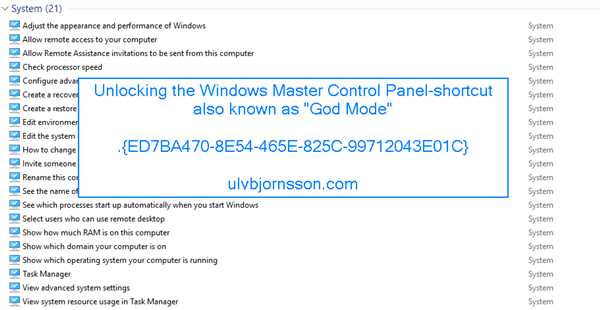
Папка godmode (иногда также называемая god mode) – это скрытая папка в операционной системе Windows, которая предоставляет доступ ко всем системным настройкам и инструментам. Активация режима godmode позволяет быстро и удобно настраивать компьютер и выполнять различные операции без необходимости искать нужные пункты и настройки в разных меню и панелях.
Где найти папку godmode?
Найти папку godmode в Windows очень просто. Для этого необходимо следовать следующим шагам:
- На рабочем столе щелкните правой кнопкой мыши и выберите Создать новый элемент.
- В открывшемся контекстном меню выберите Папка.
- Переименуйте новую папку в GodMode.ed7ba470-8e54-465e-825c-99712043e01c (без кавычек).
После выполнения этих шагов папка godmode будет создана на рабочем столе, и вы сможете включить режим godmode, чтобы получить доступ ко всем системным настройкам.
Что делать, если папка godmode отсутствует?
Если при попытке создания папки godmode вы обнаружили, что она отсутствует или невозможно создать, есть несколько возможных причин и решений:
- Проверьте, правильно ли вы ввели название папки. Ошибки в названии могут привести к созданию обычной папки, а не папки godmode. Убедитесь, что название папки записано без ошибок и в точности соответствует GodMode.ed7ba470-8e54-465e-825c-99712043e01c.
- Если вы используете операционную систему Windows, более раннюю, чем Windows Vista, возможно, папка godmode не поддерживается. Попробуйте выполнить создание папки на компьютере с более новой версией Windows.
- Если вы все еще не можете создать папку godmode, возможно, ваша учетная запись не имеет прав на создание новых элементов на рабочем столе или в других системных папках. В таком случае попробуйте выполнить этот процесс от имени администратора или обратитесь к системному администратору для получения помощи.
Надеюсь, эта информация помогла вам разобраться, где найти папку godmode и что делать, если она отсутствует на вашем компьютере. Активировав режим godmode, вы получите удобный доступ к системным настройкам, что позволит вам более эффективно управлять вашим компьютером.
Особенности и совместимость режима бога в Windows 10
Как включить режим бога в Windows 10:
Шаг 1: Создайте новую папку на рабочем столе.
Шаг 2: Переименуйте папку в следующую комбинацию символов:
Godmode ed7ba470-8e54-465e-825c-99712043e01c
Шаг 3: После переименования папки, она автоматически превратится в специальную ярлыковую папку, в которой будет собрана множество настроек и инструментов.
Режим бога в Windows 10 может быть полезен для опытных пользователей и системных администраторов, так как предоставляет удобный доступ к таким настройкам, как управление пользователями, службами, устройствами и другими системными параметрами.
Важно отметить, что режим бога в Windows 10 также совместим с предыдущими версиями операционной системы: Windows 7 и Windows 8. Если вы обновили свою систему до Windows 10 с одной из этих версий, то режим бога останется доступен и сохранит все свои функции.
Включение и отключение режима бога в Windows 10: простые шаги
Режим бога (Godmode) в Windows 10 представляет собой специальную функцию, которая позволяет пользователям получить доступ к различным системным настройкам и инструментам. Этот режим обеспечивает удобный и быстрый доступ ко всем функциям операционной системы, собраным в одной папке.
Как включить режим бога в Windows 10? Процесс создания специальной папки с именем Godmode очень прост и не требует специальных навыков.
Для создания папки Godmode в ОС Windows 10, вам понадобится выполнить всего несколько простых шагов:
- На рабочем столе или в любой другой удобной для вас папке, нажмите правой кнопкой мыши и выберите опцию Создать в контекстном меню.
- Введите следующий текст в поле Имя новой папки: Godmode.ed7ba470-8e54-465e-825c-99712043e01c и нажмите Enter.
После того, как вы введете этот текст и нажмете Enter, папка Godmode будет создана, и в ней будут содержаться ярлыки ко всем важным системным опциям и настройкам ОС Windows 10.
Теперь, когда вы создали папку Godmode, вы можете включить режим бога следующим образом:
- Дважды щелкните по созданной папке Godmode.
- Вы увидите полный список ярлыков ко всем доступным системным опциям.
- Кликните на нужный ярлык, чтобы открыть соответствующую системную настройку или инструмент.
Как отключить режим бога в Windows 10?
Чтобы отключить режим бога в Windows 10, вам нужно просто удалить папку Godmode. Для этого выполните следующие шаги:
- Найдите папку Godmode на рабочем столе или в папке, где вы ее создали.
- Нажмите правой кнопкой мыши на эту папку и выберите опцию Удалить в контекстном меню.
- Подтвердите удаление папки Godmode, щелкнув Да.
После удаления папки Godmode режим бога будет полностью отключен на вашем компьютере.
Включение и отключение режима бога в Windows 10 — это простые шаги, которые позволяют получить удобный доступ ко всем системным настройкам и инструментам. С помощью этой функции вы сможете легко управлять своей операционной системой и выполнять различные настройки без поиска в меню и панелях управления. Этот режим предоставляет почти божественную власть над вашей Windows и сэкономит ваше время и усилия в процессе настройки системы.
Обзор возможностей и настроек режима бога в Windows 10
Godmode в Windows 10 можно включить или создать очень просто. Для этого нужно просто создать новую папку на рабочем столе или в любой другой папке и назвать ее следующим образом:
GodMode.ед7ba470-8е54-465е-825с-99712043е01с
Сразу после того, как папка будет создана с данным названием, она автоматически превратится в ярлык со специальной иконкой, которая будет выглядеть как панель управления.
Основная особенность Godmode в Windows 10 заключается в том, что он предоставляет доступ ко всем системным настройкам Windows в одном месте. Это позволяет пользователям удобно настраивать и изменять различные параметры операционной системы без необходимости искать их в различных меню и панелях управления Windows.
Обладая режимом бога в Windows 10, вы сможете легко изменять настройки пользователя, настраивать сетевые соединения, управлять устройствами и многое другое. Благодаря этому режиму, пользователи получают гораздо больше гибкости и контроля над своей операционной системой, что позволяет им настроить Windows 10 по своему вкусу и удовлетворить свои потребности.
Как включить режим бога в Windows 10?
Для включения режима бога в Windows 10 достаточно создать папку с нужным названием, как описано выше. После этого вы сможете открыть эту папку и получить доступ ко всем настройкам и функциям, которые предоставляет режим бога.
Важно отметить, что использование режима бога в Windows 10 требует предварительных знаний и понимания системных настроек. Неспособность правильно настроить параметры может привести к непредсказуемым последствиям, и поэтому рекомендуется быть осторожным и внимательным при использовании данной функции.
В целом, Godmode (режим бога) в Windows 10 представляет собой мощный инструмент, который позволяет пользователям получить контроль над различными настройками и функциями операционной системы. Он может быть очень полезен для опытных пользователей, которые хотят получить максимальную настраиваемость и гибкость в Windows 10.
Как использовать режим бога в Windows 10 для улучшения настройки компьютера
Режим Godmode (режим бога) в Windows 10 позволяет получить доступ ко всем настройкам системы в одной специальной папке. Эта функция предоставляет пользователю удобный способ настроить компьютер под свои нужды.
Чтобы включить режим Godmode в Windows 10, необходимо создать специальную папку с определенным именем. Для этого следуйте простым инструкциям:
- Создайте новую папку на рабочем столе или в любом другом месте на компьютере.
- Переименуйте папку, скопируйте и вставьте следующее имя для этой папки: GodMode.{ED7BA470-8E54-465E-825C-99712043E01C}.
После выполнения этих действий папка автоматически изменит свой значок на специальный значок режима Godmode.
Как только папка создана, вы можете получить доступ ко всем настройкам Windows 10, просто открыв ее. В папке режима Godmode вы найдете все важные настройки системы, упорядоченные по разделам, что позволяет быстро настроить компьютер по вашим предпочтениям.
Режим бога в Windows 10 является мощным инструментом для эффективной настройки компьютера. Он позволяет получить доступ к таким функциям, которые обычно скрыты от пользователя в стандартном режиме. Будьте осторожны при использовании данного режима, так как неправильные изменения могут повлиять на работу компьютера.
Теперь, когда вы знаете как включить режим бога в Windows 10, вы можете с легкостью настроить свой компьютер под свои потребности и получить полный контроль над его функциональностью.
Работа в режиме бога в Windows 10: советы и рекомендации
Как включить режим бога в Windows 10:
- Создайте новую папку на рабочем столе или в любом другом месте.
- Переименуйте папку и вставьте следующий текст вместо имени папки:
Godmode.ed7ba470-8e54-465e-825c-99712043e01c. Начиная с Godmode и заканчивая e01c, это специальный код, который активирует режим бога. - После нажатия Enter новая папка станет иконкой со специальным значком, которое выглядит как сфера сонца или луны.
- Теперь вы можете открыть эту папку и увидеть полный список всех настроек и функций операционной системы Windows 10.
Включение режима бога позволяет пользователям получить удобный доступ к функциям и настройкам Windows 10. Вместо того, чтобы искать определенные параметры в системных настройках или панели управления, режим бога предоставляет единую папку с кратким описанием каждого элемента.
Однако важно отметить, что использование режима бога требует осторожности. Внесение неправильных изменений в настройки системы может привести к непредсказуемым результатам и даже к поломке операционной системы. Поэтому рекомендуется быть внимательным и осторожным при внесении любых изменений в режиме бога.
Сотни настроек и функций Windows 10 могут быть найдены в режиме бога. Это включает в себя все, что вам может понадобиться для настройки и персонализации вашей операционной системы. Вам не нужно искать через множество меню и настроек — просто откройте папку режима бога и найдите то, что вам нужно.
Влияние режима бога на безопасность и стабильность Windows 10
Режим бога (godmode) в Windows 10 позволяет пользователю получить доступ к расширенным системным настройкам и функциям. Он может быть полезен для опытных пользователей и системных администраторов, которые хотят получить больше возможностей для настройки операционной системы.
Однако, следует быть осторожным при использовании этой функции, так как неправильные настройки или изменения могут повлиять на безопасность и стабильность Windows 10.
Для включения режима бога в Windows 10 нужно создать специальную папку, названную GodMode или godmode. После создания папки, ее символическое имя изменится на GodMode.ed7ba470-8e54-465e-825c-99712043e01c, и она станет точкой доступа ко всем системным настройкам и функциям.
| Преимущества режима бога: | Недостатки режима бога: |
|---|---|
| 1. Быстрый доступ ко всем системным настройкам | 1. Неправильные настройки могут повредить систему |
| 2. Удобное управление пользователями и группами | 2. Несанкционированный доступ других пользователей к режиму бога |
| 3. Легкое изменение системных параметров | 3. Отсутствие защиты от случайного удаления или изменения файлов |
Для избежания проблем с безопасностью и стабильностью Windows 10, рекомендуется быть осторожным при использовании режима бога. Рекомендуется создать резервные копии системы и файлов перед внесением любых изменений и следить за тем, чтобы изменения были осознанными и целенаправленными.
Использование режима бога в Windows 10: практические примеры
Режим бога, также известный как Godmode, предоставляет пользователю полный доступ к различным функциям и настройкам операционной системы Windows 10. Включение этого режима позволяет создать специальную папку с доступом ко всем возможным настройкам, собранным в одном месте.
Как включить режим бога в Windows 10? Все очень просто. Чтобы создать Godmode, нужно создать новую папку на рабочем столе или в любом другом месте на компьютере. Далее, нужно переименовать папку и изменить ее название на следующее: GodMode.ed7ba470-8e54-465e-825c-99712043e01c (без кавычек). В результате создастся папка с иконкой под названием Godmode.
Как только Godmode создан, вы сможете получить мгновенный доступ ко всем настройкам и функциям Windows 10. Просто откройте папку Godmode, и вы увидите все собранные в ней возможности настройки операционной системы.
В режиме бога вы сможете настраивать все аспекты Windows 10 — от сети и безопасности, до системных настроек и управления учетными записями. Это отличный способ быстро получить доступ к нужным вам настройкам без необходимости искать их в обычных разделах операционной системы.
Например, вы сможете изменять настройки экрана, настраивать звук, управлять питанием, настраивать планы энергосбережения, настраивать системную безопасность, добавлять и удалять учетные записи пользователей и многое другое, всего в одной папке.
Включение режима бога в Windows 10 — это удобный и эффективный способ получить быстрый доступ ко всем возможным настройкам операционной системы. Создайте Godmode на своем компьютере и опробуйте все функции режима бога самостоятельно.
